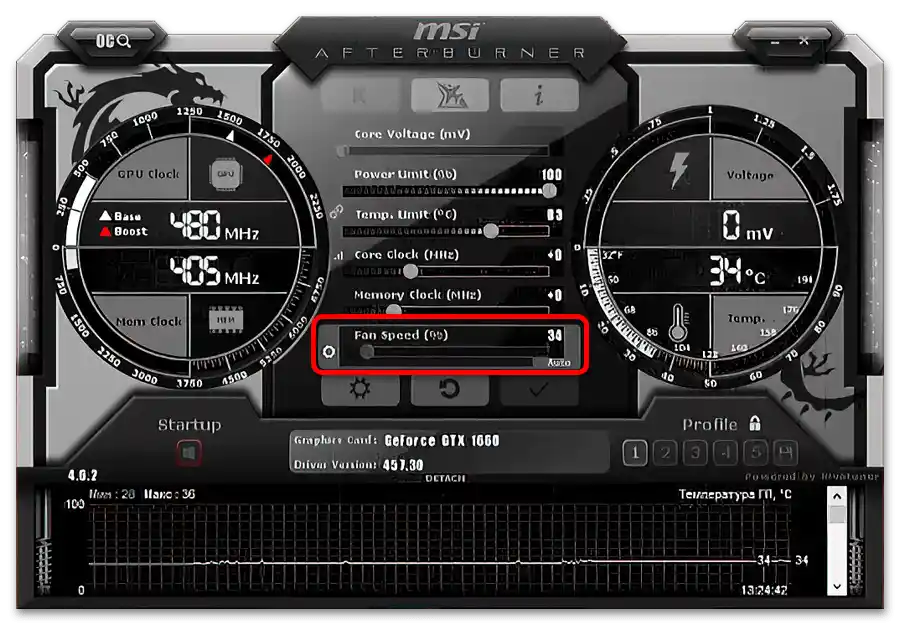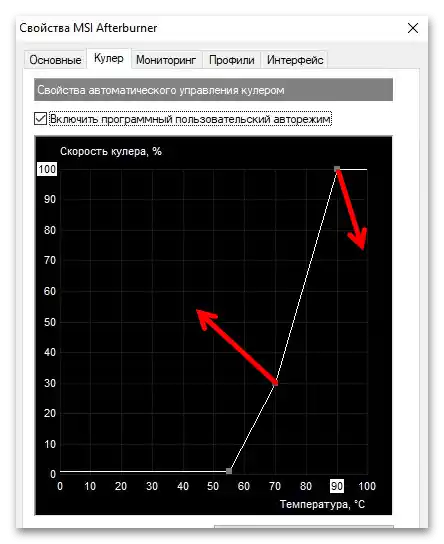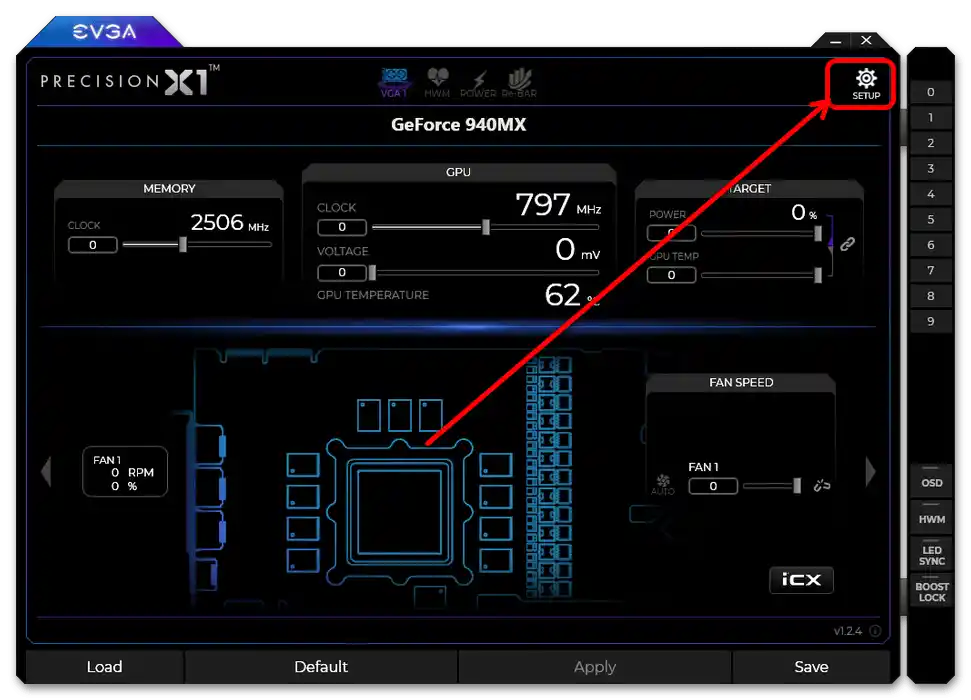Způsob 1: MSI Afterburner
Aplikace MSI Afterburner je mocný nástroj pro jemné ladění výkonu GPU, pomocí kterého lze nastavit rychlost otáčení jeho ventilátorů.
- Spusťte program po instalaci a v jeho hlavním okně věnujte pozornost parametru "Fan Speed".
![Ovládání ventilátoru grafické karty nvidia-1]()
Ve výchozím nastavení je aktivní režim "Auto", ve kterém je otáčení ventilátorů řízeno operačním systémem. Pro jemné ladění je třeba aktivovat ruční režim, k čemuž klikněte na přepínač.
- Dále klikněte na ikonu nastavení níže.
- Přejděte na kartu "Chladič".
- Hlavní pracovní oblast – graf uprostřed okna, který ukazuje chování grafické karty při různých teplotách. Vertikální osa odpovídá rychlosti otáčení chladiče v procentech, horizontální – teplotním hodnotám čipu ve stupních.
- Pro nastavení vlastního přednastavení posouvejte body grafu na požadované pozice: například při zahřívání od 10 do 40 stupňů můžete nastavit minimální parametry otáček (od 10 do 30 %) a postupně zvyšovat po krocích 10.
![Ovládání ventilátoru grafické karty nvidia-6]()
Samozřejmě, na grafu lze nastavovat i uživatelské body – stačí kliknout levým tlačítkem myši na požadované místo.
- Pod grafem jsou také pole pro zadání některých parametrů. První, "Období aktualizace rychlosti chladiče" umožňuje nastavit časový interval, s jakým bude OS kontrolovat shodu se zadaným grafem. Ve výchozím nastavení je hodnota 3000 ms, což odpovídá 3 sekundám. Obvykle je to dostatečné pro většinu případů, ale pokud se vám zdá, že se počet otáček mění příliš často, můžete nastavit méně nebo více (minimum – 500 ms, maximum – 10000 ms).
![Ovládání ventilátoru grafické karty nvidia-8]()
Další parametr – "Teplotní hystereze". Tato možnost umožňuje nastavit přípustný interval ve stupních, při kterém nedochází ke změně rychlosti chladičů.Obvykle je výchozí hodnota optimální, ale pokud máte pocit, že GPU příliš zatěžuje chladiče, můžete v tomto řádku nastavit hodnotu až na 10.
Pozor! Není doporučeno nastavovat teplotní hysterzi nad 10 stupňů, protože hrozí riziko přehřátí grafické karty!
- Aby se parametry uchovaly po restartu počítače, přejděte na kartu "Hlavní" a zaškrtněte možnosti "Spouštět spolu s Windows" a "Spouštět v minimalizovaném stavu", poté klikněte na "Použít" a "OK".
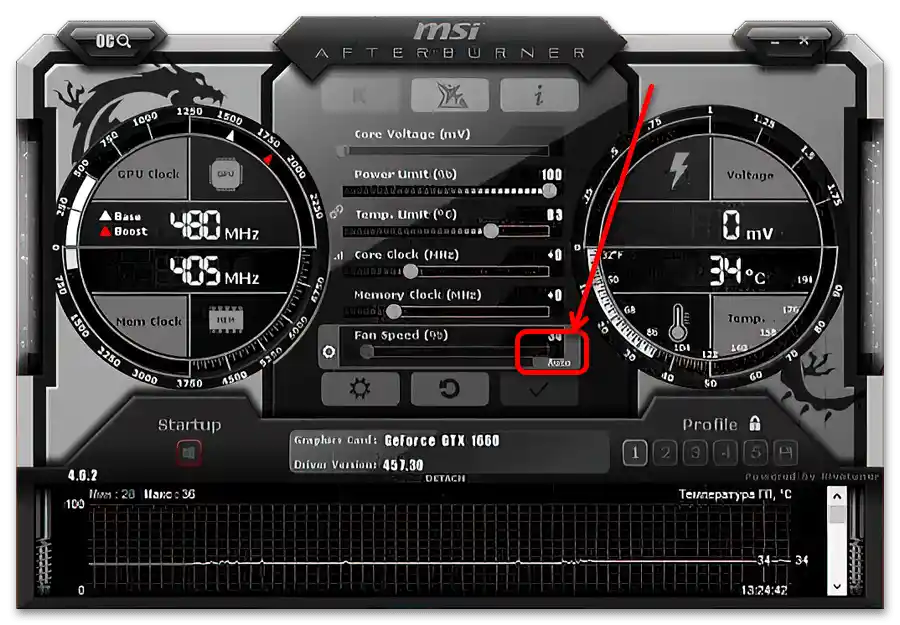
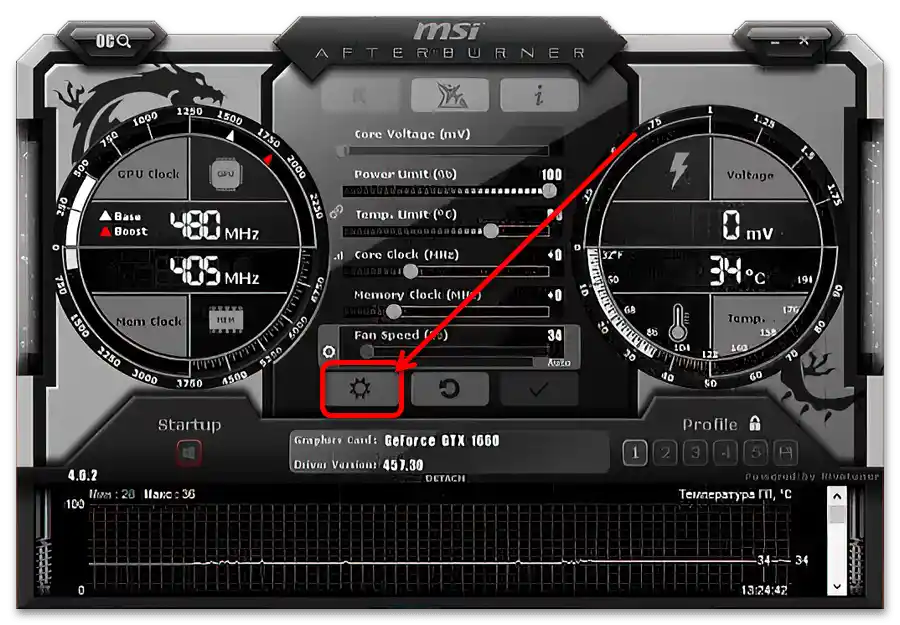
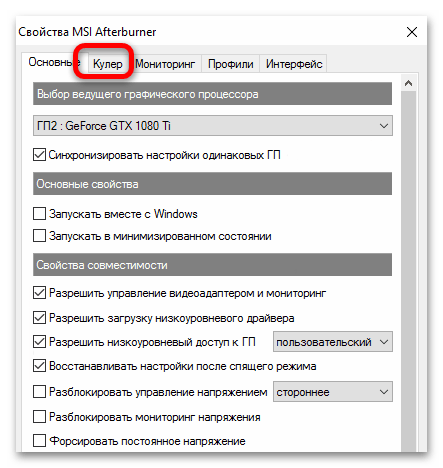
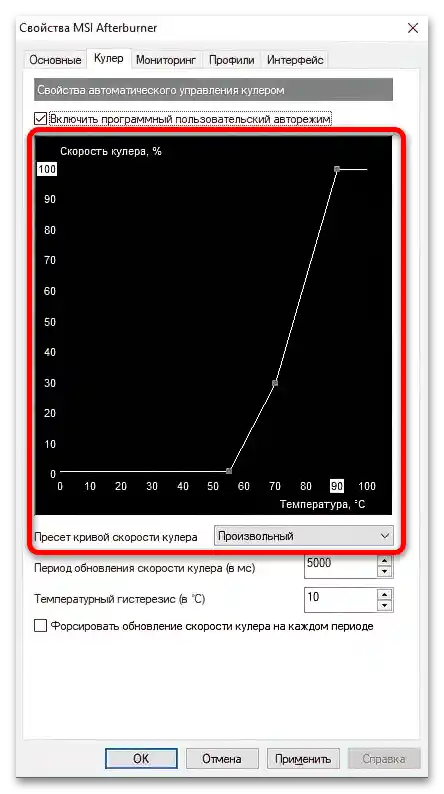
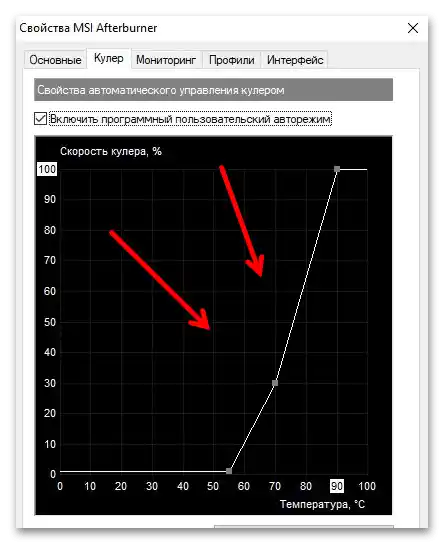

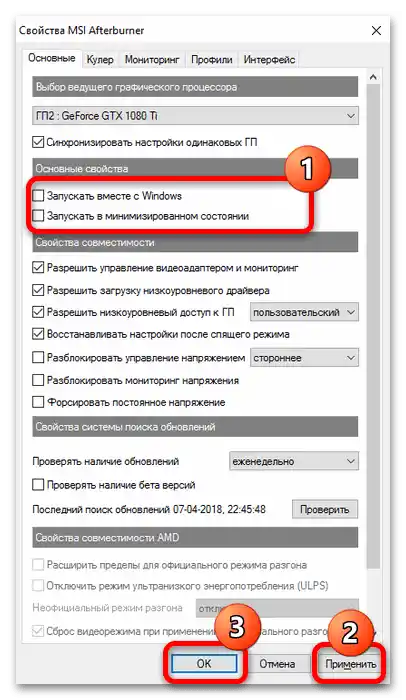
Hotovo – nyní bude rychlost otáčení ventilátorů vaší "zelené" grafické karty regulována dříve nastavenými parametry.
Způsob 2: EVGA Precision X1
Alternativou k programu od MSI bude nástroj pro jemné nastavení grafických karet od EVGA, který je také k dispozici zdarma na webových stránkách výrobce.
- Pro nejlepší výsledky je dobré stáhnout samostatnou verzi programu – na stránce pro stahování najděte tlačítko "Precision Standalone" a klikněte na něj.
- Nainstalujte aplikaci na počítač a spusťte ji po instalaci. Potřebná možnost se nazývá "Fan Speed". Stejně jako v případě řešení od MSI jsou k dispozici dva režimy konfigurace – poloautomatický, kde je rychlost otáčení chladičů nastavena posuvníkem, a ruční s jemným nastavením chování. Pro přístup k poslednímu klikněte na tlačítko "Auto", a poté v levé části okna klikněte na položku "FAN1".
- Otevře se sekce pro nastavení chladicího grafu v závislosti na teplotě. Práce s ním je identická s tím v MSI Afterburneru, proto se seznamte se kroky 5-6 předchozího způsobu.Všimněte si, že toto řešení umožňuje samostatně nastavit chování každého ventilátoru, pokud je na vaší modelu nainstalováno více a tato funkce je podporována BIOSem grafické karty.
- Aby se možnosti nezměnily po restartu, je nutné povolit parametr automatického spuštění EVGA Precision X1 spolu s operačním systémem. K tomu klikněte na tlačítko "Setup".
![Ovládání ventilátoru grafické karty Nvidia-14]()
Dále zaškrtněte položky "Start with OS" a "Start Minimized", poté využijte tlačítka "Apply" a "Save" v dolní části okna programu.
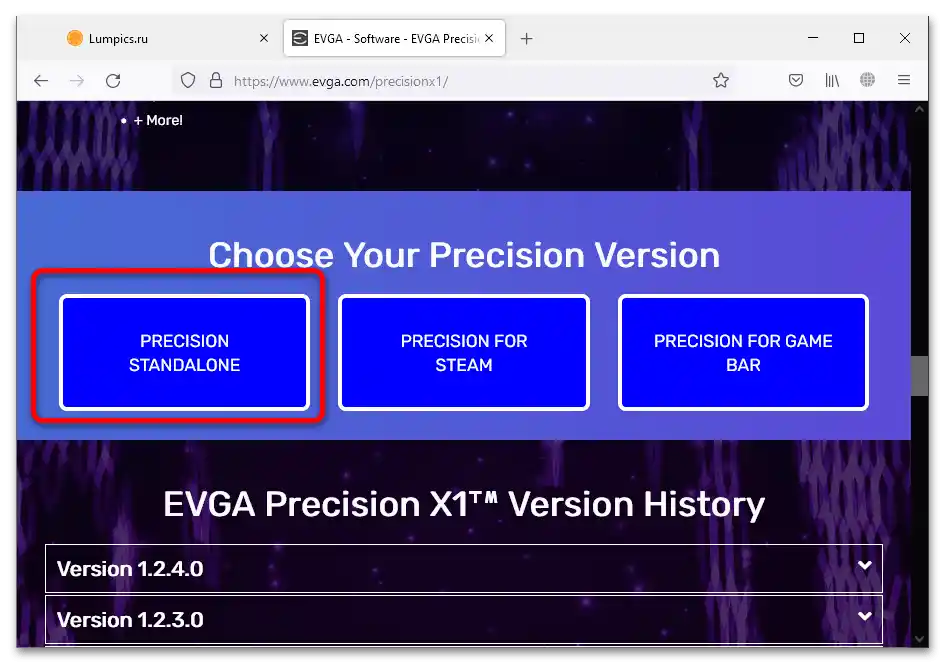
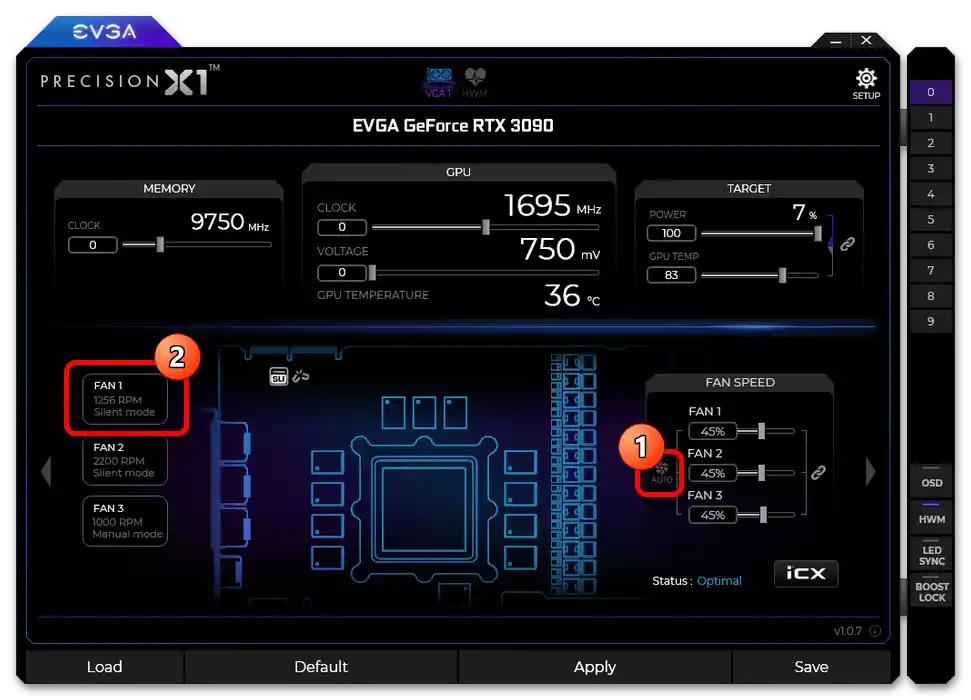
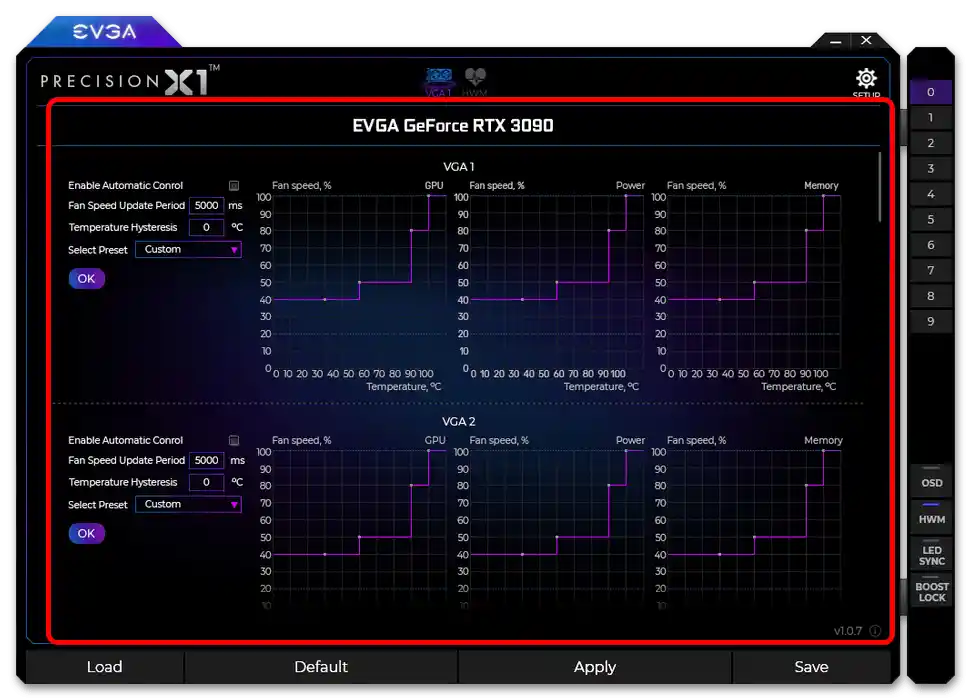
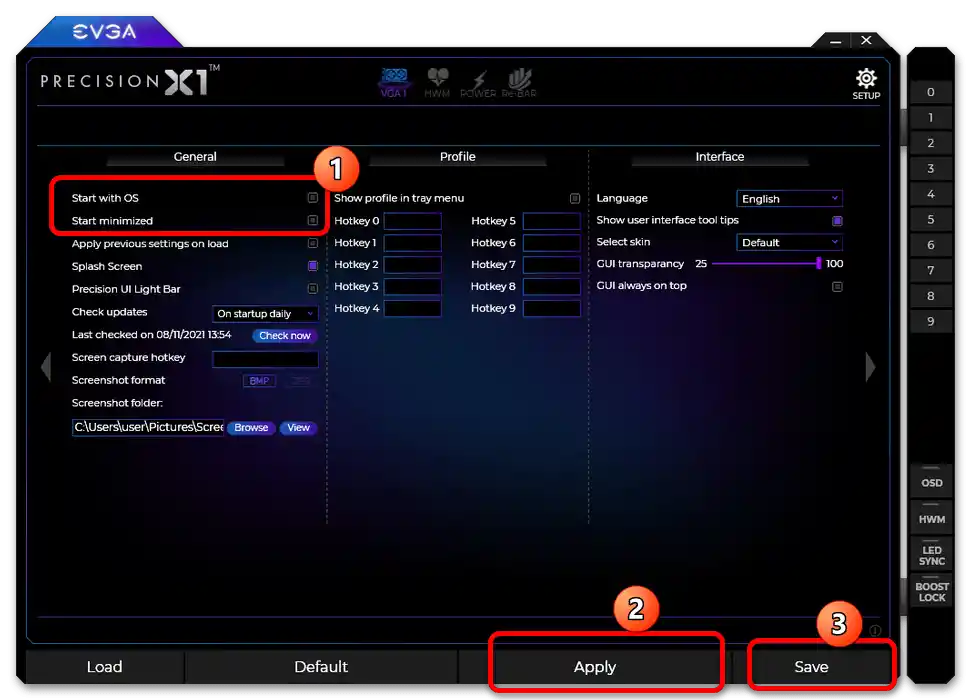
Používání této aplikace není složitější než u analogického produktu od MSI, ale existuje důležité rozdíly: EVGA plně podporuje pouze NVIDIA RTX a GTX 10 série vyráběné touto společností, zatímco u starších GPU a zařízení od jiných výrobců je podpora omezená.